
O programa de e-mail Microsoft Outlook armazena suas mensagens e outros arquivos do Outlook em seu computador na forma de arquivos de dados do Outlook com a extensão .pst. Esses arquivos são comumente chamados de arquivos PST. O Outlook permite que você proteja com senha os arquivos PST para evitar que outros usuários alterem, excluam ou acessem acidentalmente esses arquivos potencialmente sensíveis em um computador compartilhado. As instruções neste artigo se aplicam ao Outlook 2019, Outlook 2016, Outlook 2013, Outlook 2010 e Outlook para Microsoft 365.
Acesso protegido por senha a um arquivo PST do Outlook
Para aplicar uma senha a um arquivo PST do Outlook:
-
Abra o Outlook.
-
No Arquivo guia, escolha Configurações da conta > Configurações da conta.
-
Selecione os Arquivos de dados aba.
-
Escolha o Arquivo de dados do Outlook (.pst) para o qual deseja criar ou alterar uma senha e, em seguida, escolha Definições.
-
Selecione Alterar a senha. Se você tiver uma conta do Exchange, o Alterar a senha o botão não aparecerá. Sua senha de rede é sua senha .pst.
-
No Nova Senha e Verifique a senha caixas, digite uma senha de 15 caracteres ou menos.
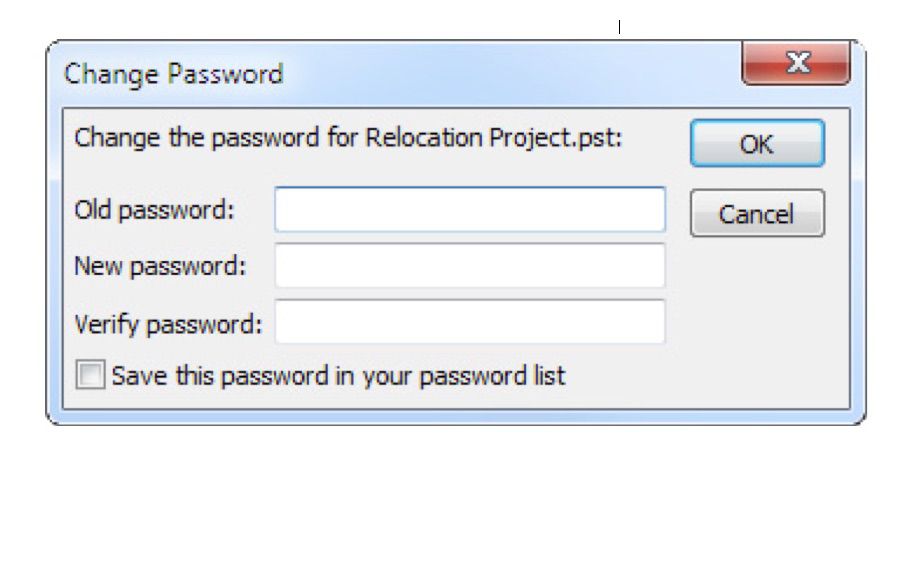
Lembre-se de sua senha! A Microsoft não pode recuperá-lo se você o perder. Anote-o e guarde-o em um local seguro.
-
Selecione OK para salvar a nova senha. Você protegeu com êxito o arquivo PST por senha.
As senhas do arquivo PST não protegem seu sistema contra tentativas maliciosas intencionais de acessar suas informações. Para restringir o acesso aos seus dados, crie uma conta de usuário do Windows protegida por senha para qualquer pessoa que use o computador.